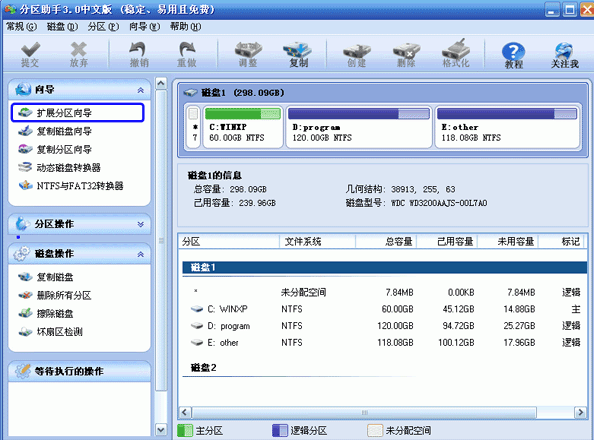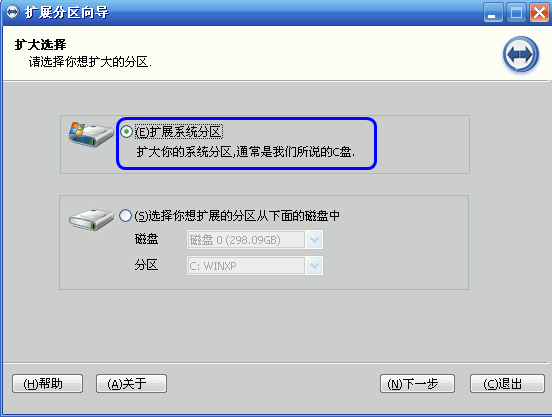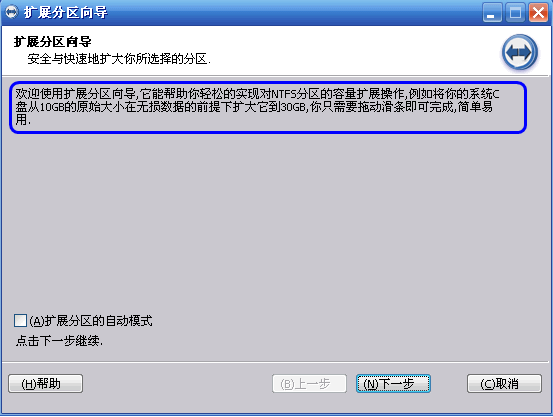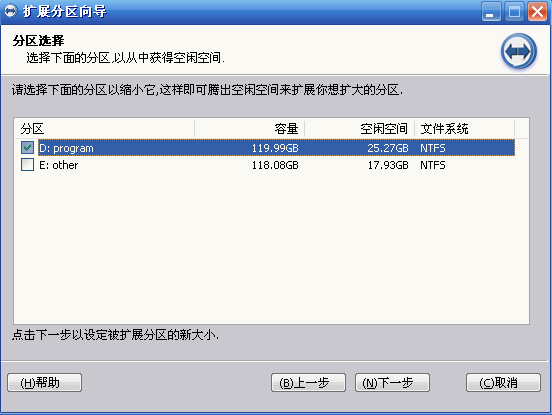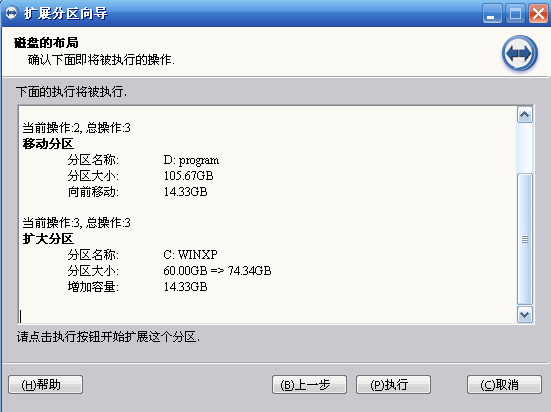各位有没有观察到很多用户都比较热爱操作win7系统,但是在操作的过程遇到c盘怎么扩大,以便不被c盘怎么扩大所烦恼,那c盘怎么扩大如何解决呢?
c盘怎么扩大详细的处理方法:
1.下载安装并打开分区助手工具,在软件界面上点击“扩展分区向导”,进入下一步。
2.在扩展分区向导窗口中选择“扩展系统分区”选项,点击“下一步”继续。
3.在新出现的界面中直接点击“下一步”继续。
4.在新出现的页面里程序选择将哪个盘的空间划分一些给C盘。小编这里选择D盘,表示从D盘里划分点空间来扩展C盘。
5.通过拖动滑块条来设置C盘的新大小。在将滑块条向右拖动的同时,可以看到C盘的大小在增大,D盘大小在减少。
6.设定好C盘的大小后,点击“下一步”,进入确定执行页。点击“执行”按钮即可。
7.在出现的对话框中选择是即可
现在知道怎么把c盘扩大了吧,希望对您有帮助。

 时间 2022-11-06 09:50:55
时间 2022-11-06 09:50:55 作者 admin
作者 admin 来源
来源